Už si ani nevzpomínám, kdy jsem potřeboval řešit obnovu dat na pevném disku. Jistě, byly doby, kdy to bylo často na pořadu dne. Ale poučil jsem se, začal jsem pravidelně zálohovat a momentálně mám počítač jištěný jednou zálohou do NASu a druhou do online úložiště.
V případě flashdisků zálohování vůbec neřeším. Sice se mi nestalo, že bych na nějakém přenosném disku smazal data dříve, než jsem si je překopíroval do počítače, ale stát se může. Jedním z mnoha programů, které mohou v takové situaci pomoci, je EaseUS Data Recovery Wizard. Jde o placenou aplikaci, která má však bezplatnou Free verzi. V úplném základu s ní obnovíte 500 MB z různých zdrojů, pokud o ní dáte vědět na sociální síti, navýší se vám tento limit o dalších 1,5 GB, takže ve výsledku budete mít limit pro 2 gigabajty ztracených a následně obnovovaných dat.
Jak EaseUS Data Recovery funguje
Po spuštění programu uvidíte seznam disků v počítači. Jestli připojíte přenosný disk do USB až po spuštění aplikace, klepněte na tlačítko s kulatou šipkou pro obnovení náhledu. Poté pokračujte výběrem daného disku.
EaseUS Data Recovery Wizard zvolené médium oskenuje a zobrazí seznam nalezených souborů, které sice byly smazány, avšak bylo by možné je obnovit. Podobně najde i smazané diskové oddíly.
V seznamu si můžete zobrazit náhled smazaného souboru. Pokud se jedná o obrázek, po poklepání na jeho záznam v Data Recovery Wizardu se objeví náhled fotky. Seznam lze filtrovat klepnutím na tlačítka symbolizující jednotlivé typy souborů.
Vybrané položky následně obnovíte po klepnutí na tlačítko Recover do zvoleného umístění. Tvůrci softwaru doporučují, aby cílové místo bylo jiné než disk, ze kterého data obnovujete – vyhnete se tak přepsání smazané oblasti.
Ve složce, kterou určíte pro obnovu dat, vznikne nový adresář s aktuálním datem v názvu, v něm pak složka reprezentující diskový oddíl a následně už struktura vedoucí ke smazanému a sem obnovenému souboru.
EaseUS Data Recovery Wizard Free můžete stahovat z těchto webových stránek. Na webu výrobce EaseUS najdete i další software.
EaseUS Free Mac Data Recovery - jak obnovit data na Macu
Kromě obnovovacího nástroje pro Windows nabízí EaseUS také program pro majitele počítačů Apple. Konkrétně EaseUS Free Mac Data Recovery. Funguje na podobném principu jako verze pro Windows. Instalace je klasická, program stačí nakopírovat do složky s ostatními aplikacemi. Po spuštění uvidíte nabídku možnosti obnovy různých typů souborů. Vyberete si, po čem pátráte, kliknete na tlačítko Next a počkáte na nalezení možných souborů k obnově.
Poté si vyberete mez nalezenými záznami a vybrané soubory obnovíte. EaseUS Free Mac Data Recovery vám obnoví zdarma 2 GB dat, pro větší objem obnovovaných souborů je třeba zakoupit placenou verzi za 89.95 USD.
Tvůrce webů z Brna se specializací na Drupal, WordPress a Symfony. Acquia Certified Developer & Site Builder. Autor několika knih o Drupalu.
Web Development Director v Lesensky.cz. Ve volných chvílích podnikám výlety na souši i po vodě. Více se dozvíte na polzer.cz a mém LinkedIn profilu.
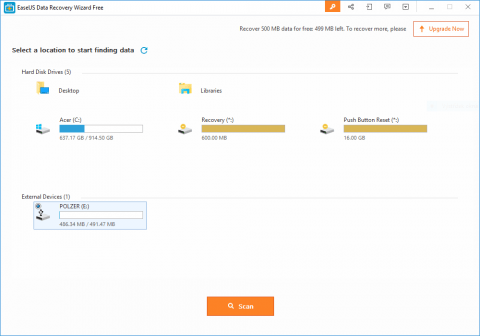
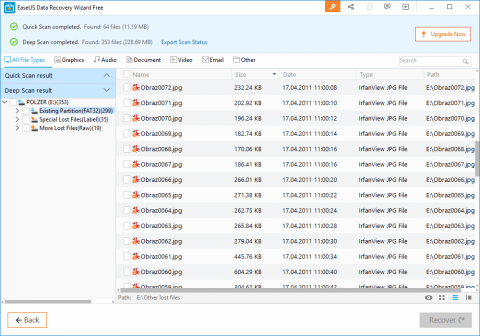
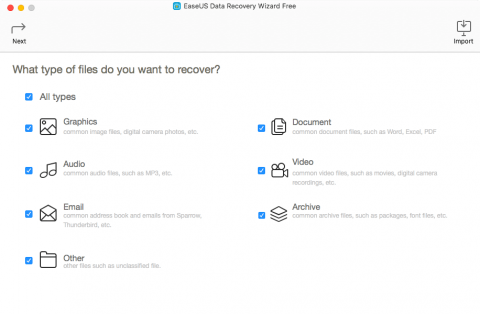
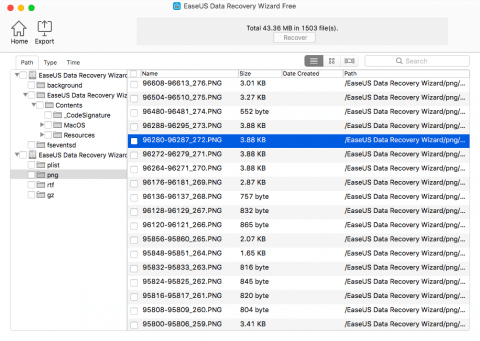
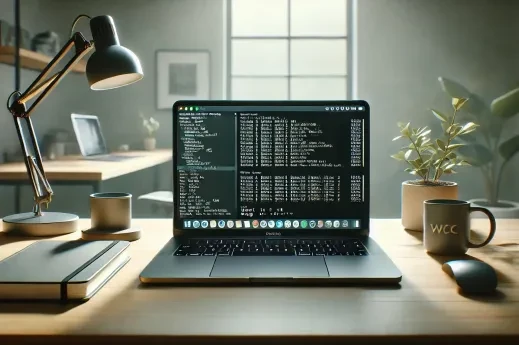

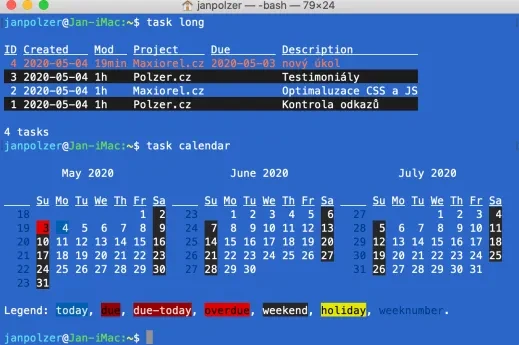
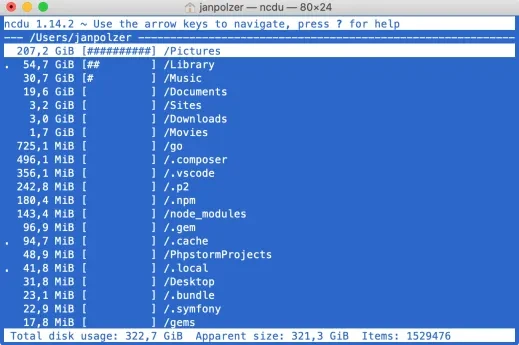
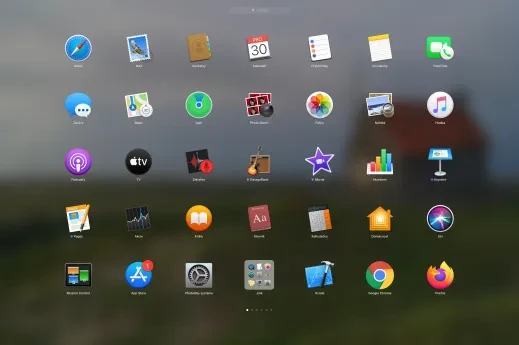
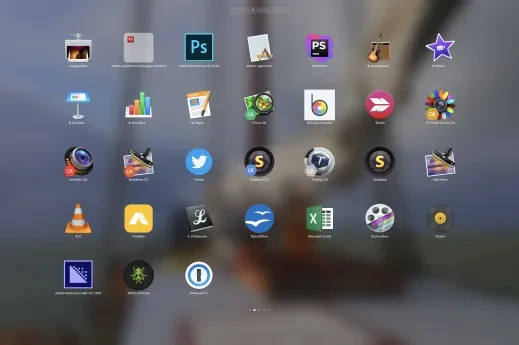


Přidat komentář